Miten allekirjoitan?
Saapunut sähköposti-ilmoitus
Saat sähköpostiisi ilmoitusviestin sinulle saapuneesta allekirjoituspyynnöstä. Pääset kirjautumaan palveluun
klikkaamalla viestissä olevaa ”Avaa dokumentit / Open documents” -painiketta.
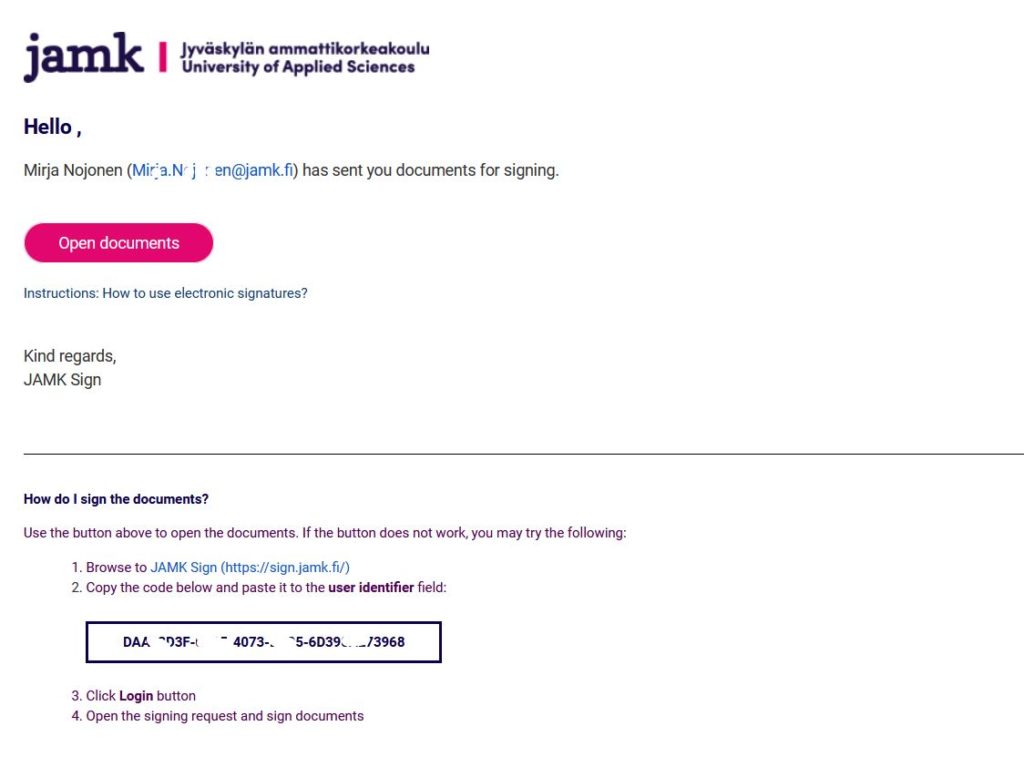
Voit myös kirjautua suoraan Jamk Sign-palveluun siirtymällä selaimellasi osoitteeseen sign.jamk.fi ja kopioimalla avautuvan kirjautumisnäkymän Kutsutunniste-kenttään vastaanottamassasi sähköpostiviestissä näkyvän kutsutunnisteen (user identifier).
Kirjautumisnäkymä ja yhteystietojen tarkastaminen
Näkymä avautuu kirjautumissivulle. Klikkaa Seuraava-painiketta.
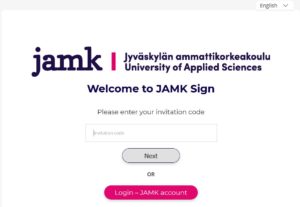
Seuraavassa näkymässä voit tarkastaa omat yhteystietosi.
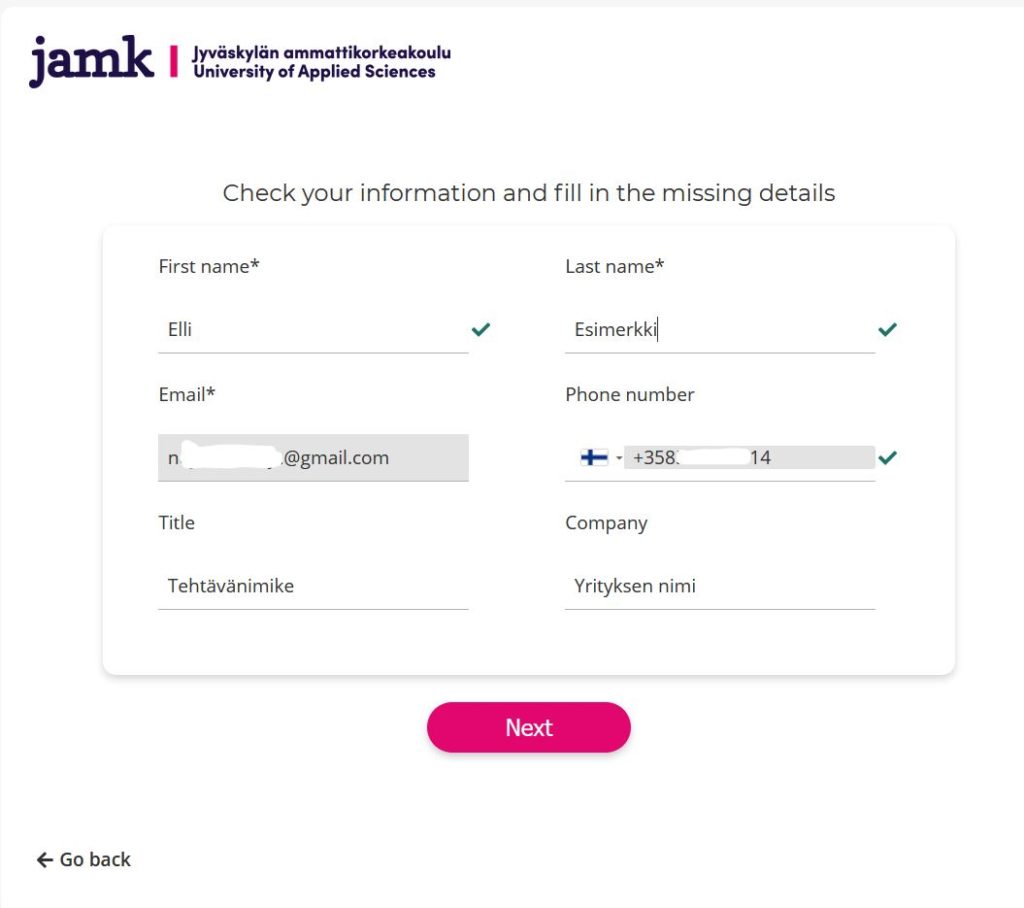
Tunnistautuminen
Klikkaa Seuraava-painiketta ja näkymä siirtyy tunnistautumistavan valintaan. Valikosta voidaan valita joko tekstiviestinä saapuva tunnistautumiskoodi (SMS), tai vaihtoehtoisesti tunnistautuminen Sarake Reko -mobiilisovelluksella. Jälkimmäisenä mainitut vaihtoehtoiset tunnistautumistavat edellyttävät allekirjoittajalta erillisen mobiilisovelluksen lataamista, minkä lisäksi allekirjoituskierron aloittajan täytyy toimittaa allekirjoittajalle erillinen rekisteröintikoodi mobiilisovellusta varten.
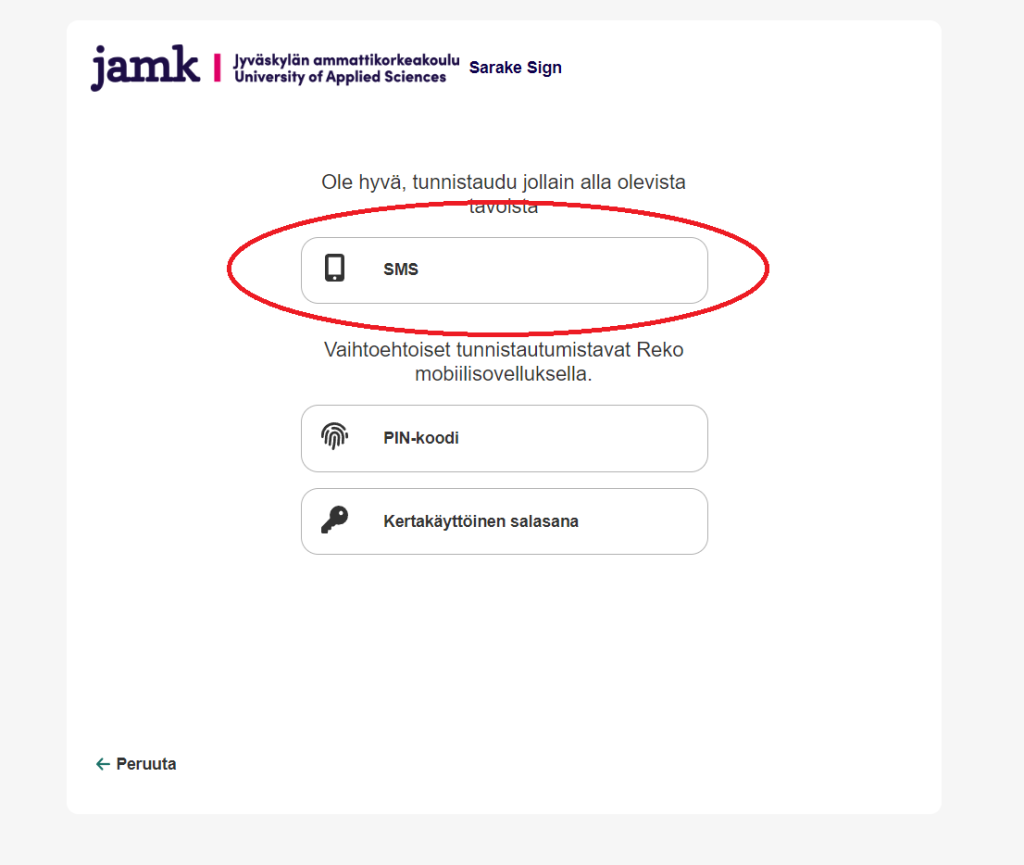
Jos valitset SMS-tekstiviestivaihtoehdon, järjestelmä lähettää sinulle tekstiviestillä koodin, joka sinun tulee täydentää seuraavan näkymän kenttään.
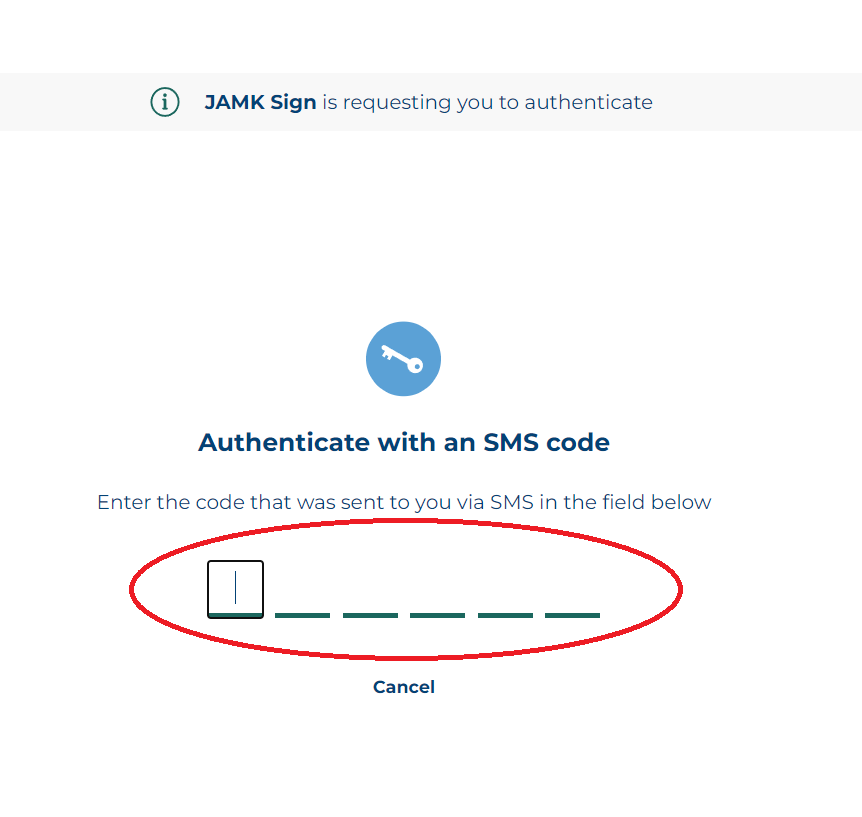
Toisena vaihtoehtona on valita tunnistautuminen aiemmin mainitulla Sarake Reko -mobiilisovelluksella. Valitsemasi tapa ohjaa sinua toimimaan kunkin tunnistustavan mukaisesti.
Kun tunnistautuminen on tapahtunut, näkymä siirtyy allekirjoituspalveluun, ja voit allekirjoittaa sinulle osoitetun asiakirjan.
Allekirjoittaminen
Kirjautumisen jälkeen pääset näkemään allekirjoituskutsun sisältämät asiakirjat ja voit katselmoida ja ladata ne.
• Halutessasi voit allekirjoittaa pyynnön valitsemalla ”Allekirjoita”
• Voit hylätä pyynnön valitsemalla ”Hylkää”
• Voit jättää pyyntöön kommentin
• Lisäksi voit tarvittaessa delegoida pyynnön jollekin muulle
• Hyväksymisestä, hylkäämisestä ja delegoinnista lähtee viesti
allekirjoituskutsun lähettäjälle
Painettuasi “Allekirjoita” sinun täytyy vielä kerran tunnistautua uudelleen, jotta allekirjoituksesi aitous pystytään todentamaan.
Huom! Jos allekirjoituspainikkeet eivät tule näkyviin, on suositeltavaa pienentää selaimen sivunäkymää selaimen asetuksista.
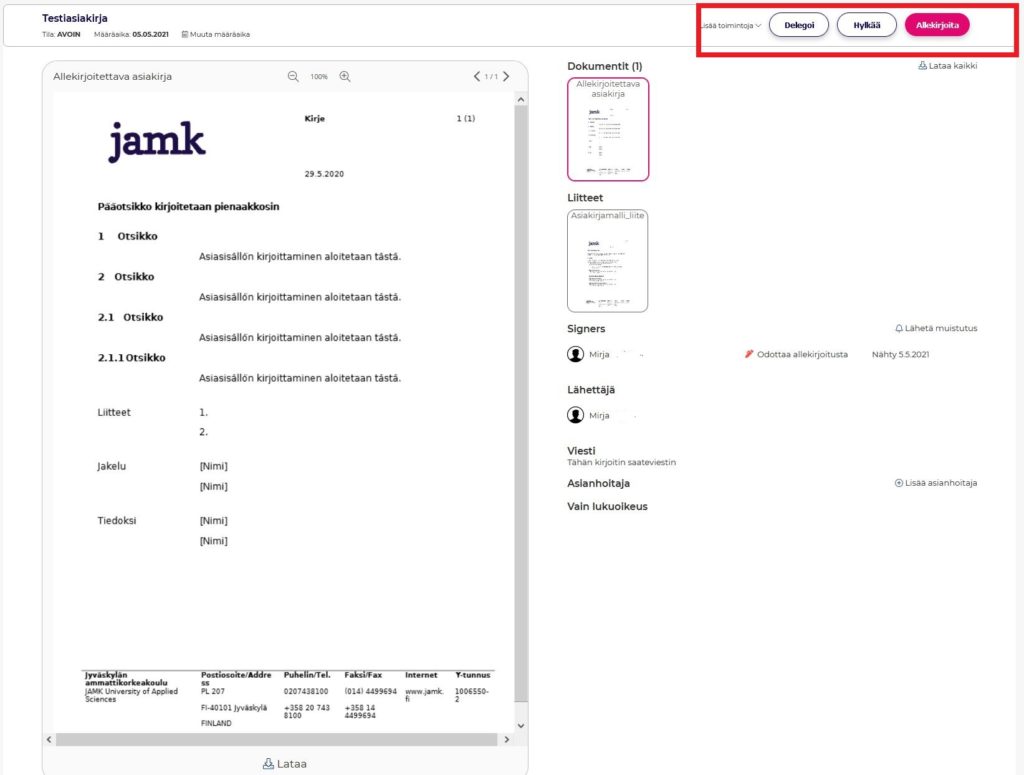
Lopuksi saat sähköpostiisi tiedon siitä, kun allekirjoituskierros on valmis.
Valmiin asiakirjan arkistointi ja allekirjoittajan kappale
Jamk arkistoi kaikki palvelun kautta lähettämänsä asiakirjat sähköisesti allekirjoituskierron aloittajan toimesta. Voit noutaa Jamk Sign-palvelussa allekirjoitetun version organisaatiollesi/itsellesi suoraan järjestelmästä.
Dokumenttien lautauspainike löytyy sivun yläreunasta nimellä “Lataa kaikki”. Kyseisestä painikkeesta lataat kaikki kierron asiakirjat kerralla pakattuna zip-pakettina, joka lataajan täytyy erikseen purkaa. Voit myös ladata asiakirjat suoraan esikatselu-näkymän alla olevasta “Lataa”-painikkeesta yksi kerrallaan.